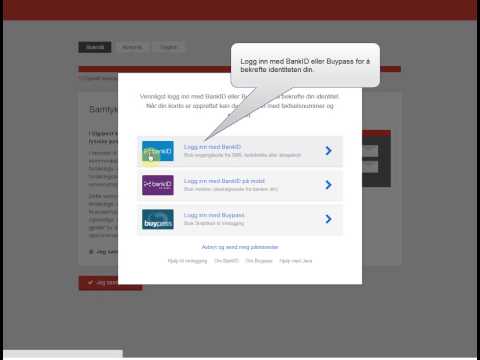
Innhold
Opprett en selvsignert digital identitet i Adobe Acrobat X for bruk når du trenger å signere dokumenter og kryptere PDF-filer på datamaskinen. Den digitale ID-en vil inneholde din personlige informasjon som navn, e-postadresse og sted for å bekrefte identiteten din med pålitelige personer og bedrifter. Øk digital sikkerhet og forhindre uautorisert tilgang gjennom et sterkt passord og riktig lagring av ID-filen.
retninger

-
Åpne Adobe Acrobat X.
-
Klikk på "Åpne" -ikonet, velg en PDF-fil og klikk på "Åpne" -knappen.
-
Klikk "Vis" i menylinjen, flytt markøren til "Verktøy" og velg "Sign and certify."
-
Klikk på "Legg til ID" -knappen.
-
Velg "Jeg vil opprette en ny digital ID nå" og klikk på "Neste" -knappen.
-
Velg "Ny PKCS # 12 Digital Identity File" og klikk "Neste" -knappen.
-
Skriv inn ditt fulle navn i feltet "Navn".
-
Skriv inn bedriftsinformasjonen din i feltene "Organisasjonsenhet" og "Firmanavn", hvis det er aktuelt.
-
Skriv inn e-postadressen din i "E-postadresse".
-
Klikk på "Land / Region" i menyen og velg posisjonen din.
-
Klikk på "Tastalgoritme" -menyen og velg alternativet du vil bruke.
-
Klikk på "Neste" -knappen.
-
Skriv inn et passord for den digitale ID-en i feltet "Passord", skriv det inn igjen i feltet Bekreft passord.
-
Klikk på "Fullfør" -knappen.